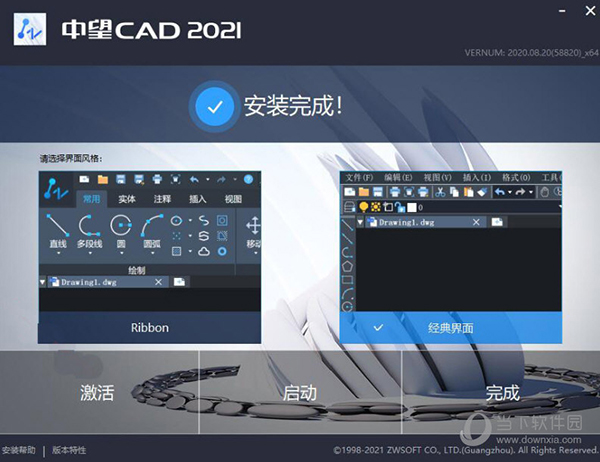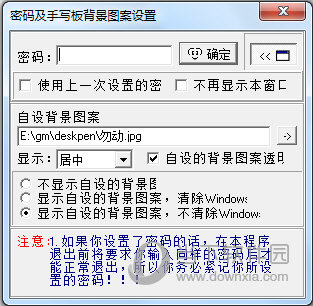win7电脑运行PS软件时提示没有足够的空间怎么办下载
系统大全为您分享
PS软件,也就是咱们所说的Photoshop软件了,想必这个名字,谁都是“如雷贯耳”的吧?它不仅是一款适合办公的制图软件,同时很多朋友在日常生活中也用知识兔这款软件来修图,知识兔让自己拍出来的照片更加具有美感。很多朋友的win7 64位旗舰版电脑中也常备有知识兔这款软件。不过值得一提的是,知识兔这款软件对于电脑的配置要求还是比较高的,因为软件本身较大的缘故,因此运行也需要强大的后备支持才行。这不,一个同事的电脑在运行该软件时,就收到了内存不足的提示,那么遇到这种情况,我们怎么来解决呢? 1.首先,咱们打开PS软件,然后知识兔在上方的任务栏窗口中依次点击编辑-首选项-性能。
2.在弹出来的窗口中,咱们将暂存盘设置为非系统盘的其他磁盘,也就是说,只要不是C盘就可以,不过建议大家选择平时不怎么使用的,空间比较多的磁盘为宜。
3.接下来还是左侧的菜单,咱们切换到“文件处理”这一栏,然后知识兔在右侧窗口中的文件兼容性中点击Camera Raw首选项。
4.在弹出来的窗口中,咱们首先点击清空高速缓存,然后知识兔在下方的选择位置这里将路径设置到非系统盘的磁盘中,最后点击上方的确定保存设置即可。
经验总结:
以上就是系统大全给大家介绍的如何使的方法都有一定的了解了吧,好了,如果知识兔大家还想了解更多的资讯,那就赶紧点击系统大全官网吧。
本文来自系统大全http://www.win7cn.com/如需转载请注明!推荐:win7纯净版
下载仅供下载体验和测试学习,不得商用和正当使用。
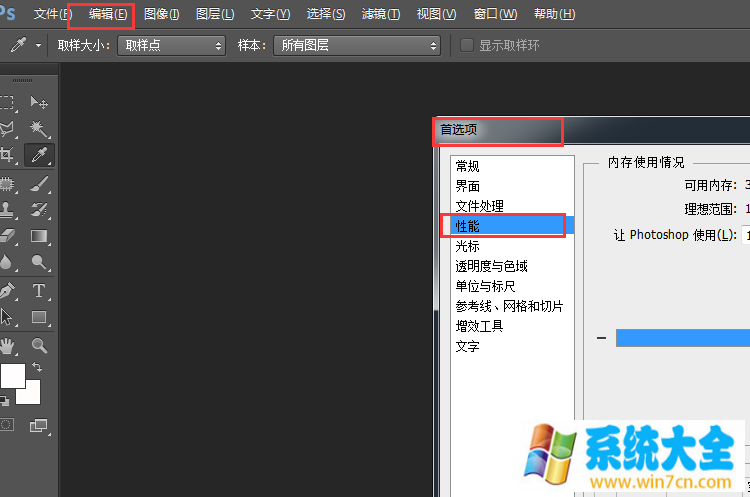
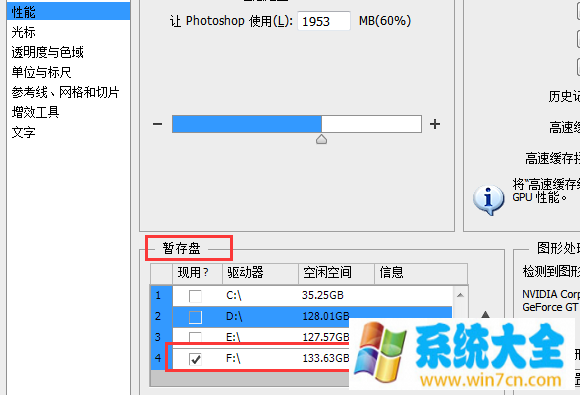
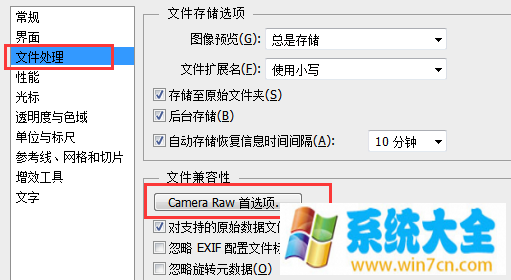
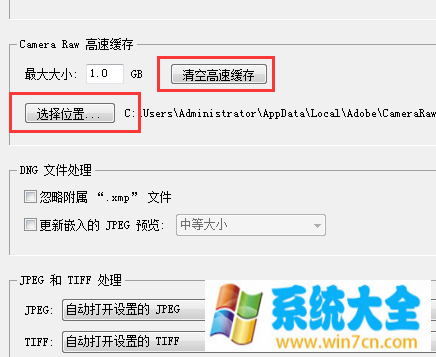

![PICS3D 2020破解版[免加密]_Crosslight PICS3D 2020(含破解补丁)](/d/p156/2-220420222641552.jpg)